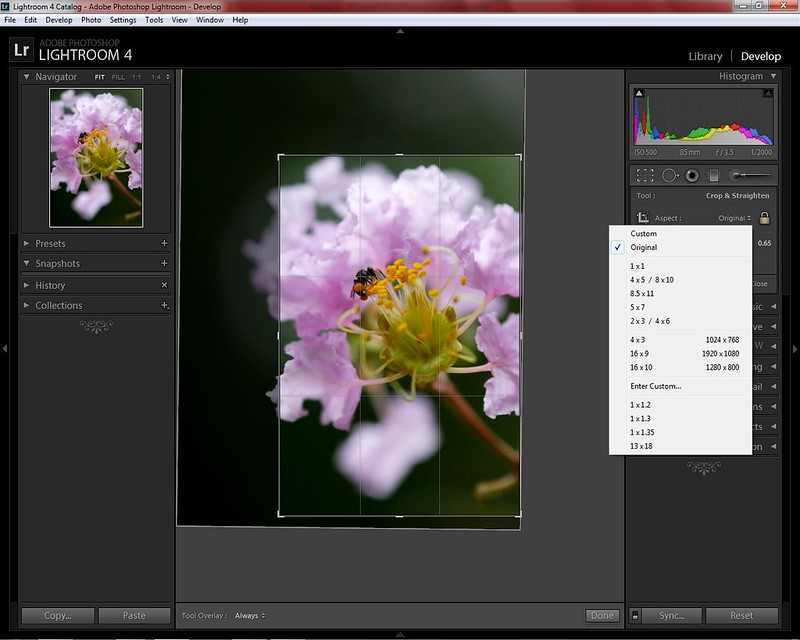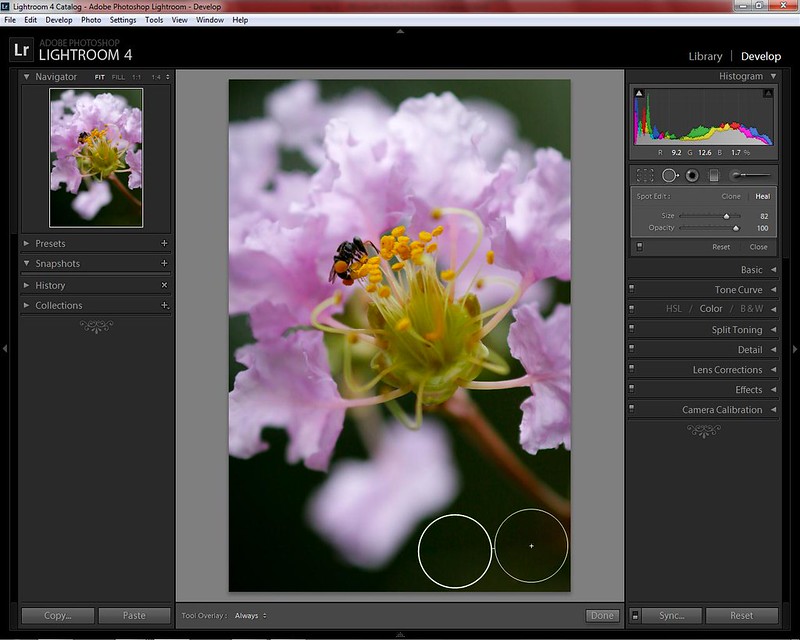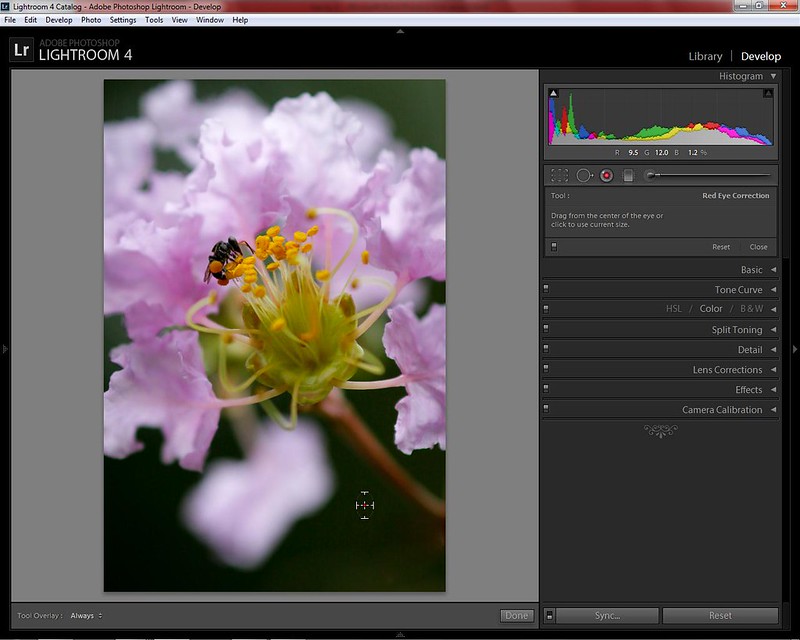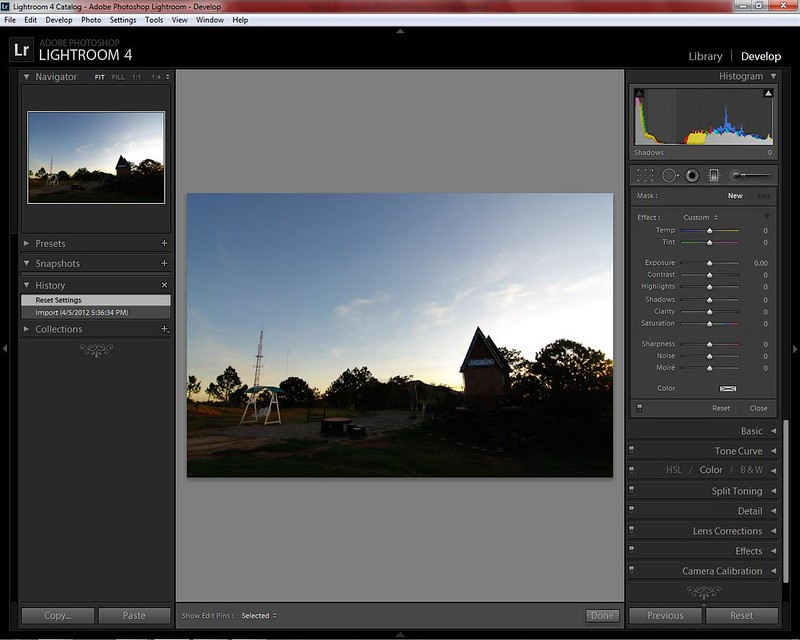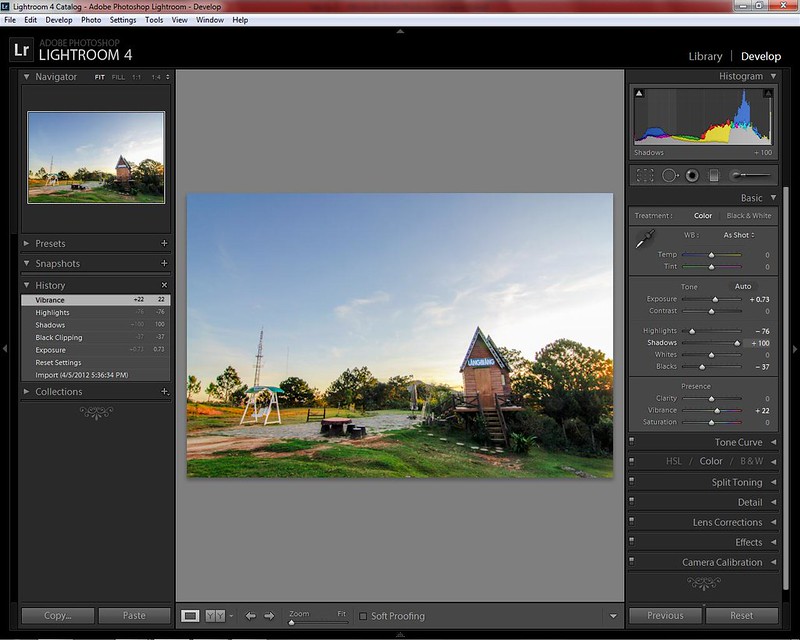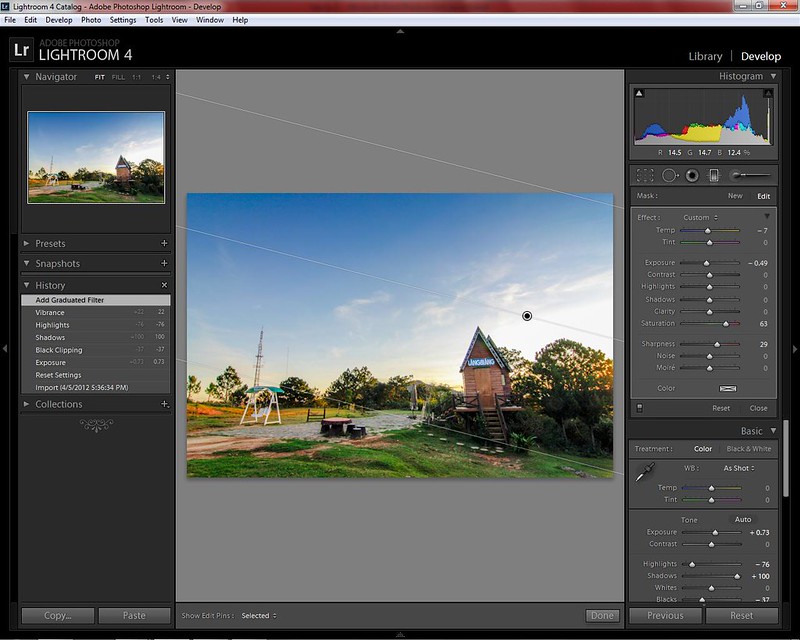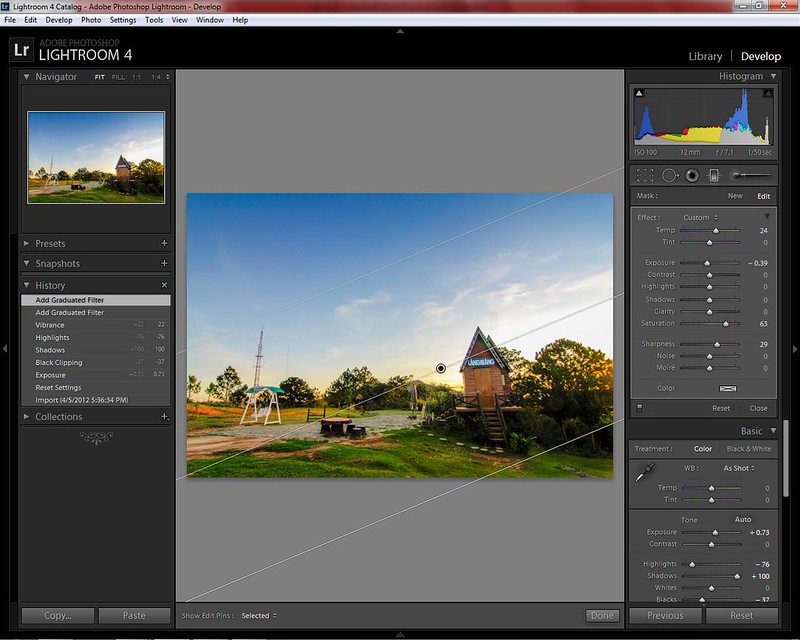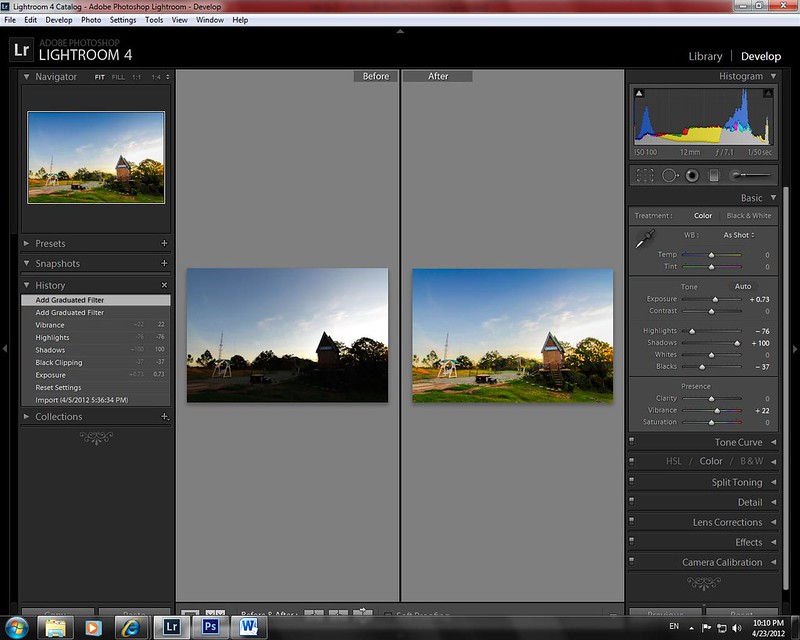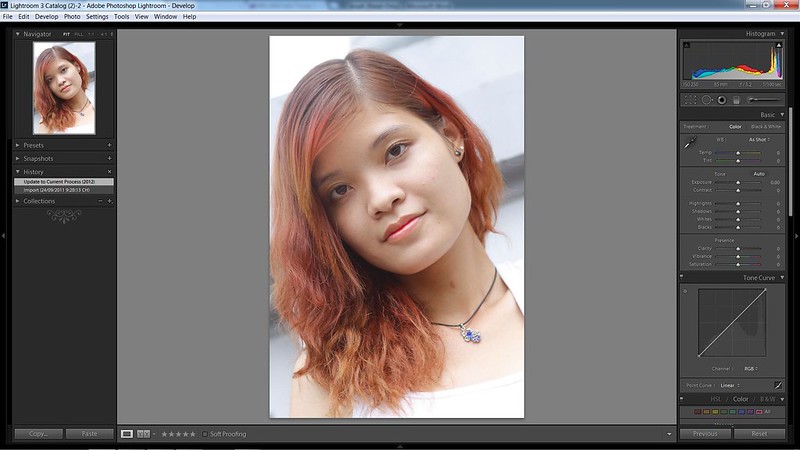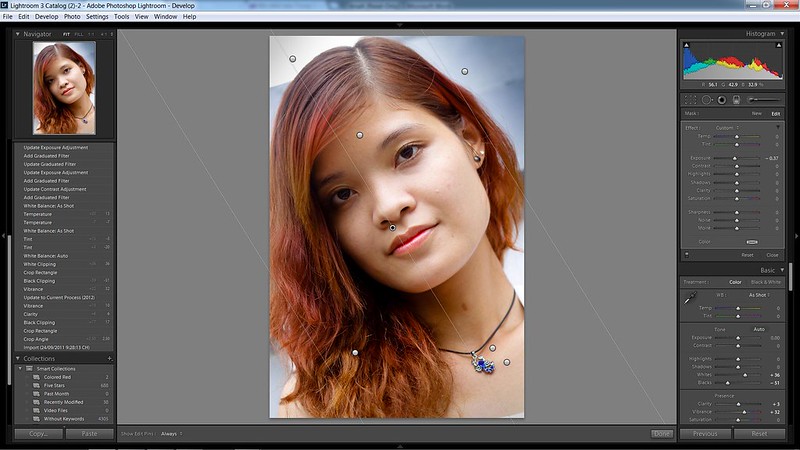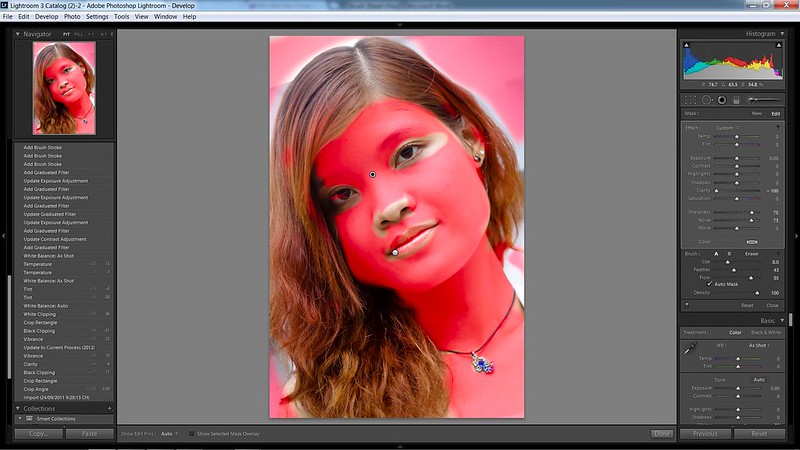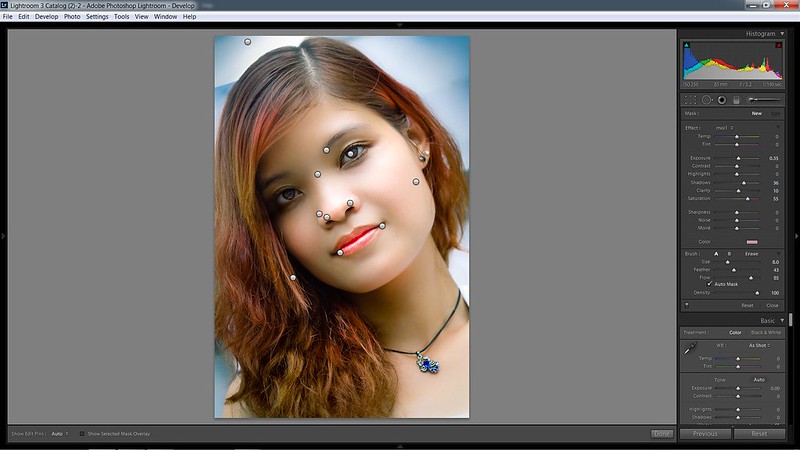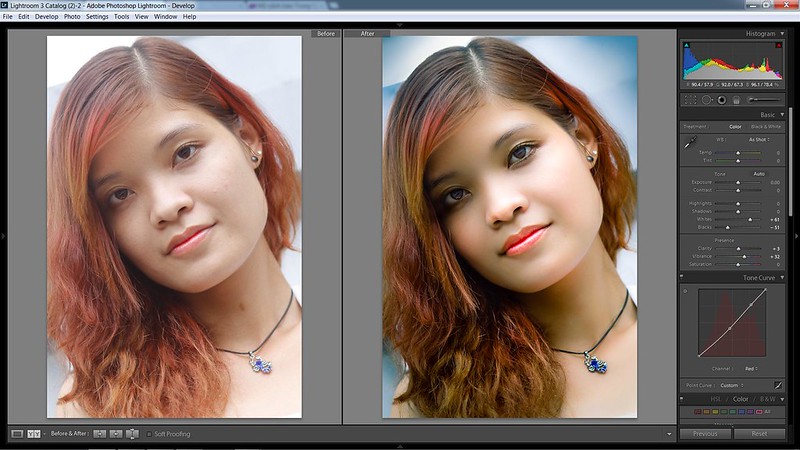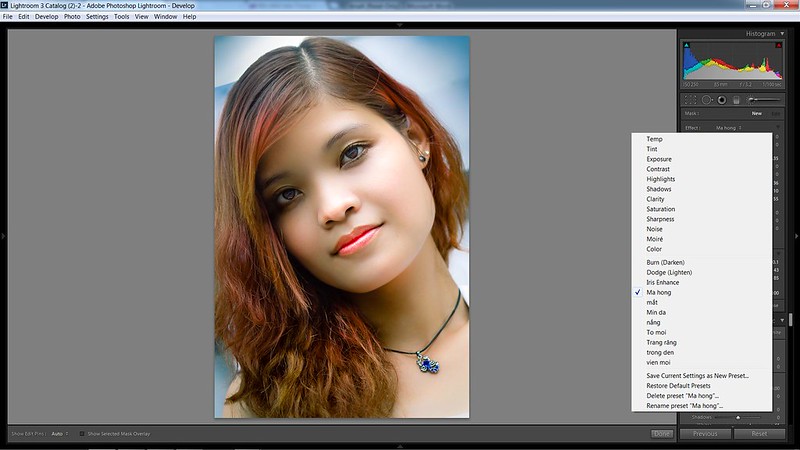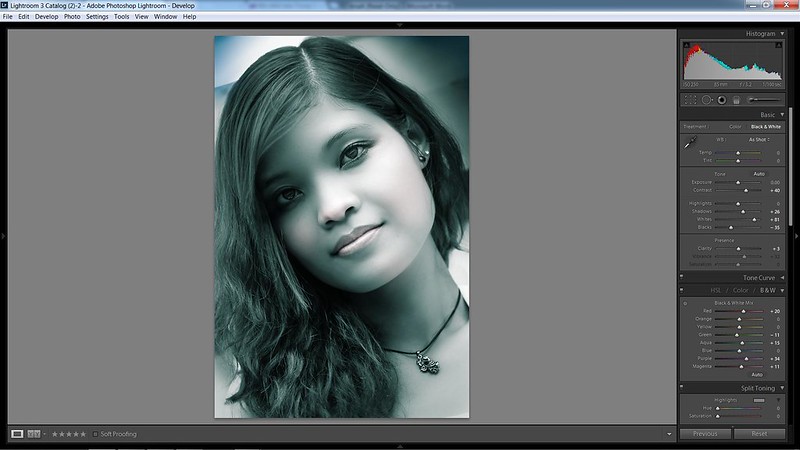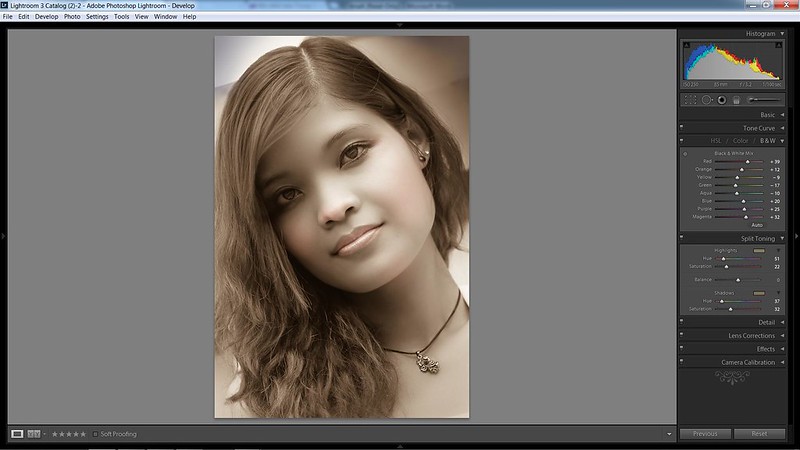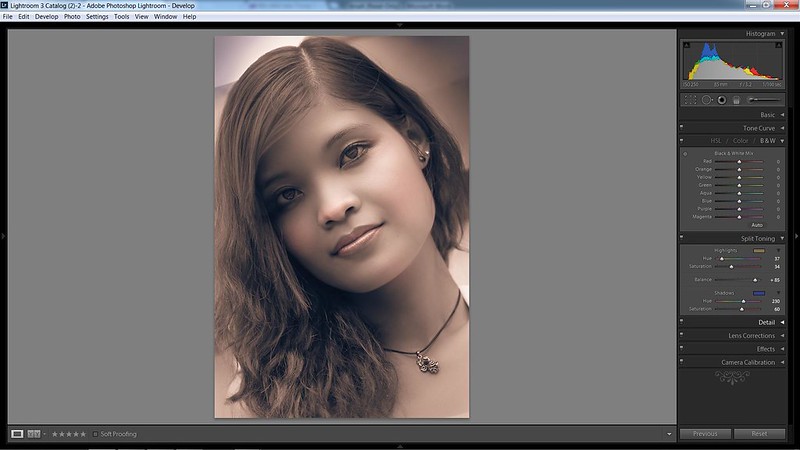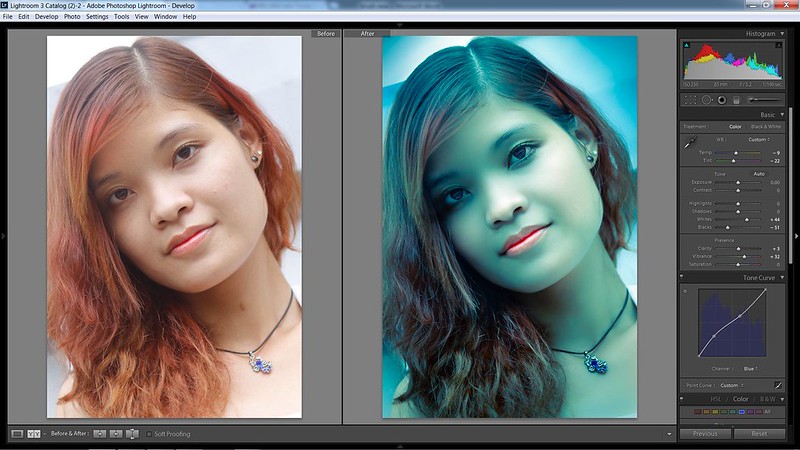2. Các công cụ chỉnh sửa ảnh của Lr
2.1 Trước hết cần để ý tới thanh chứa một số công cụ ở phía dưới bức ảnh, trong này có khá nhiều món đồ (tiện ích), dù các công cụ này không trực tiếp tạo ra các hiệu ứng trên bức ảnh nhưng giúp ta phóng to, thu nhỏ; so sánh sự thay đổi so với bức ảnh ban đầu và Soft Froofing (giả lập kết quả in)…., Nó không chỉ giúp cho công việc thuận tiện mà còn cho ta sự hứng thú với công việc hơn. Mọi người nhớ tận dụng nhé.
Trong phần trước ta dùng chuột mở cửa sổ để giới thiệu các tính năng là chính, sang phần thực hành cần tập thói quen sử dụng các phím tắt cho nhanh (phím tắt trong Lr hầu hết giống như Ps nên làm chung cả 2 không trở ngại gì).
Không như ở Ps, Thanh công cụ của Lr chỉ có vỏn vẹn 5 món. Ngoài 2 công cụ Spot Removal và Red Eye Correction có vẻ như có mặt cho đủ thủ tục còn Crop Overlay(R), Graduated Filter và Adjustment Brush thực sự là những “cái đinh” của Lr:
2.2 Bố cục lại với Crop Overlay(R):
Trong nhiếp ảnh, bố cục đóng vai trò quyết định.
Lúc chụp, đứng trước khung cảnh hữu tình, nhiều khi mê mải tranh thủ chớp khoảnh khắc quá mà bố cục thiếu cân nhắc, lúc hậu kỳ cần cắt xén, sắp xếp cho chủ đề và bối cảnh cân xứng, ngoạn mục, giữ lại hoặc tôn lên những phần đẹp, đồng thời gạt được mọi rườm rà, gây rối mắt người xem.
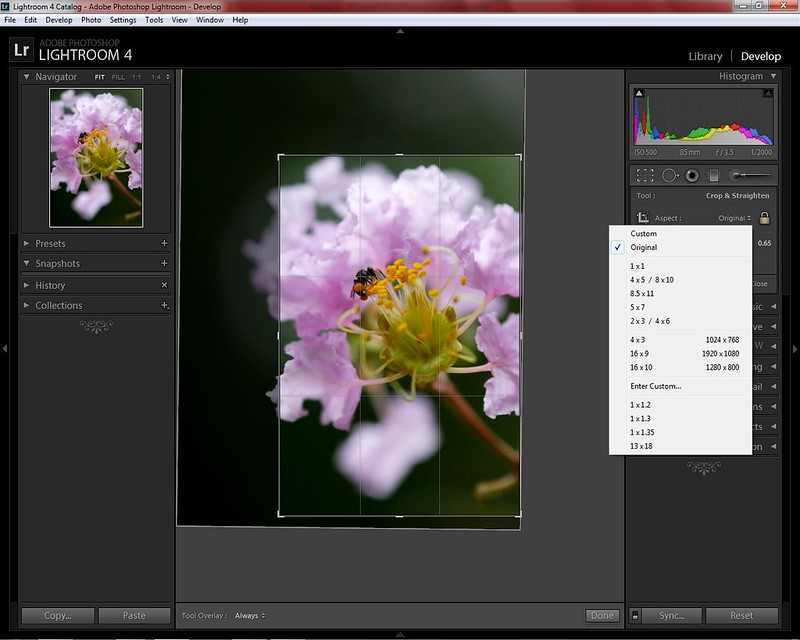
Nhấn R hoặc nhấp chuột vào biểu tượng để chọn công cụ Crop 1 khung trắng xuất hiện, ngoài tỉ lệ của khung Original ra Lr còn có sẵn nhiều khung hình có tỉ lệ khác nhau và cho tự nhập thêm (chẳng hạn cần Crop theo tỉ lệ 13x18 để in), ta nhấn Enter custom rồi số liệu vào, khi đã chọn tỉ lệ ta có thể di chuyển, thay đổi kích thước và xoay để crop lại bức ảnh theo tỉ lệ đã chọn, nếu chọn Custom và mở khóa ra ta có thay đổi luôn tỉ lệ khung hình tùy ý. Nhờ Crop ta có thể bố cục lại bức ảnh, cắt bỏ những phần thừa hay chọn những vùng ảnh đẹp dễ dàng.
Trong Crop, nhấn O nhiều lần ta có các khuôn thước chuẩn để bố cục bức ảnh cho đúng luật.
Để thấy được giao diện crop như của Lr3 thôi thì người dùng Ps phải đợi đến Ps CS6.
Một ví dụ: Toàn bộ Collection đang làm có khung hình tỉ lệ 4x6, muốn in ra ở khung hình tỉ lệ 13x18 bạn chỉ cần Crop 13x18 trên một bức, Ctrl+A (Chọn tất cả) rồi nhấn Sync. Tuy lệnh Sync có thể áp cả góc xoay và vị trí khung Crop chung cho tất cả nhưng cần kiểm tra, di chuyển khung Crop để chọn vùng hình ảnh phù hợp với từng bức.
2.3 Spot Removal (Q):
Mặc dù cũng có Clone và Heal để xóa các chi tiết nhưng việc thao tác không tiện bằng công cụ tương ứng của Ps nên nếu phải xử lý nhiều nên chuyển qua Ps để dễ kết hợp các công cụ khác trong nhóm.
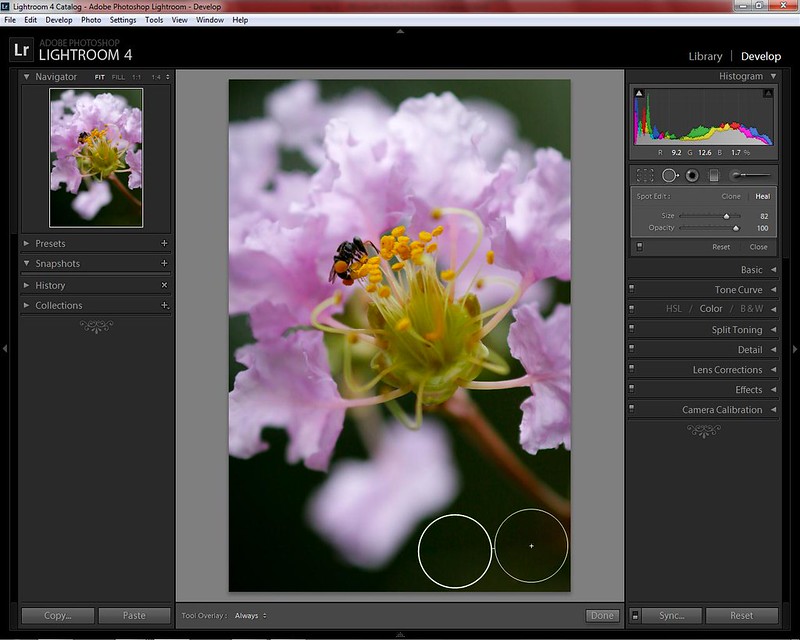 2.4 Red Eye Correction :
2.4 Red Eye Correction :
Để khử hiện tượng mắt đỏ. Sự có mặt của công cụ này này xem ra cho đủ bộ, phòng để xử lý các trường hợp chụp bằng máy ảnh Compact, điện thoại chứ chụp bằng máy DSRL để cho ra mắt đỏ cũng hơi khó: D
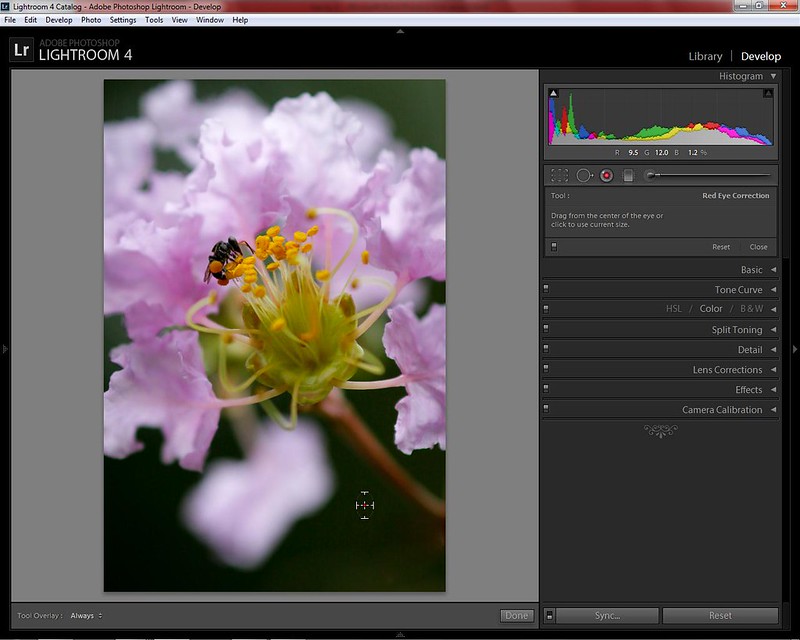 2.5 Hậu kỳ ảnh phong cảnh với Graduated Filter (M)
2.5 Hậu kỳ ảnh phong cảnh với Graduated Filter (M)
Đây là một công cụ vô cùng lợi hai khi hậu kỳ ảnh, hiệu ứng chuyển dần dần (Graduated) trong Ps chủ yếu áp dụng cho màu sắc còn trong Lr (đặc biệt ở Lr4) được áp dụng với tất cả thông cơ bản của hình ảnh, giúp giải quyết các trường hợp có sự chênh lệch (các thông số) khá nhiều giữa các phía của bức ảnh. Với bức ảnh dưới đây bạn chỉ cần trong vòng 3 nốt nhạc là các vấn đề được giải quyết ổn thỏa:D .
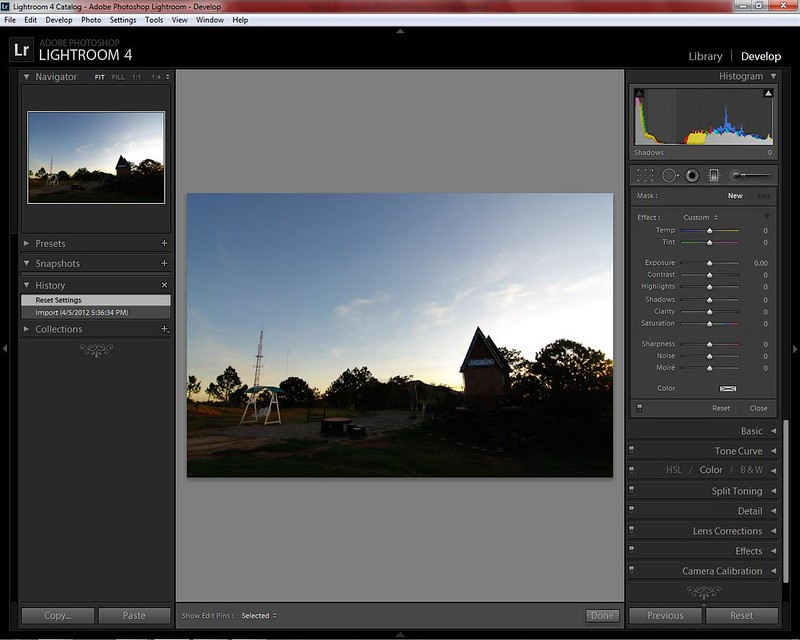
Trên hình ảnh và đọc trên Histogram ta thấy vùng shadows bị thiếu trầm trọng, ta chỉnh phần Basis sẽ có kết quả như sau
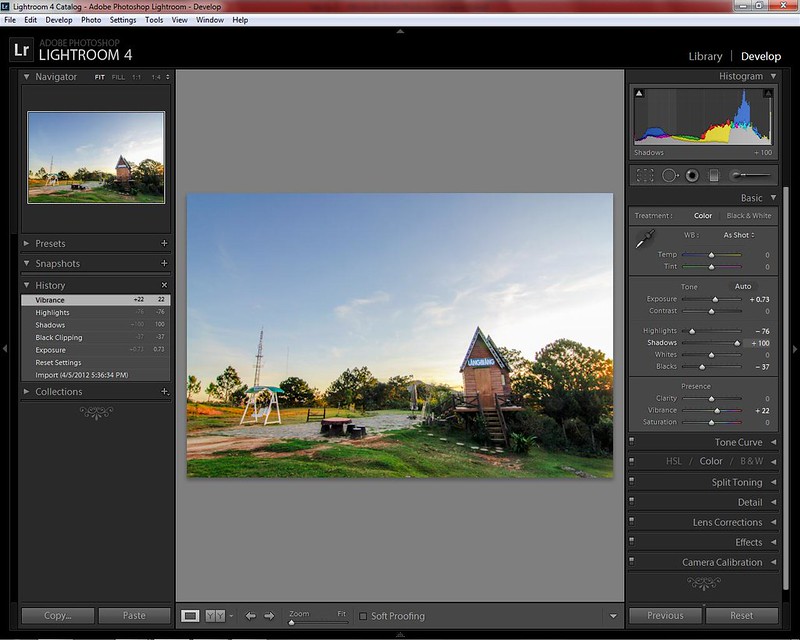
Tuy nhiên cũng chưa có ấn tượng lắm, ta sử dụng Graduated. Graduated lần thứ nhất ta có bầu trời cao xanh trong:
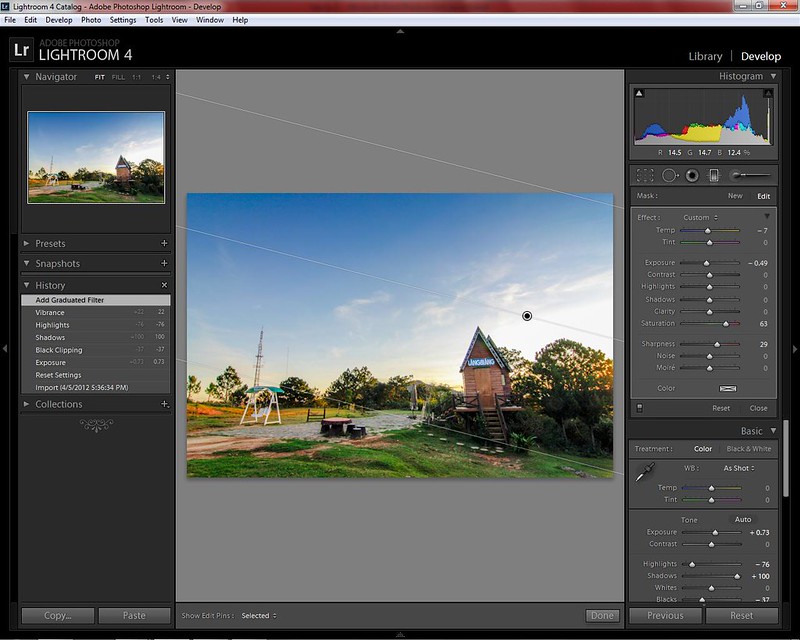
Một Graduated nữa ta có nắng vàng rải dưới chân :D
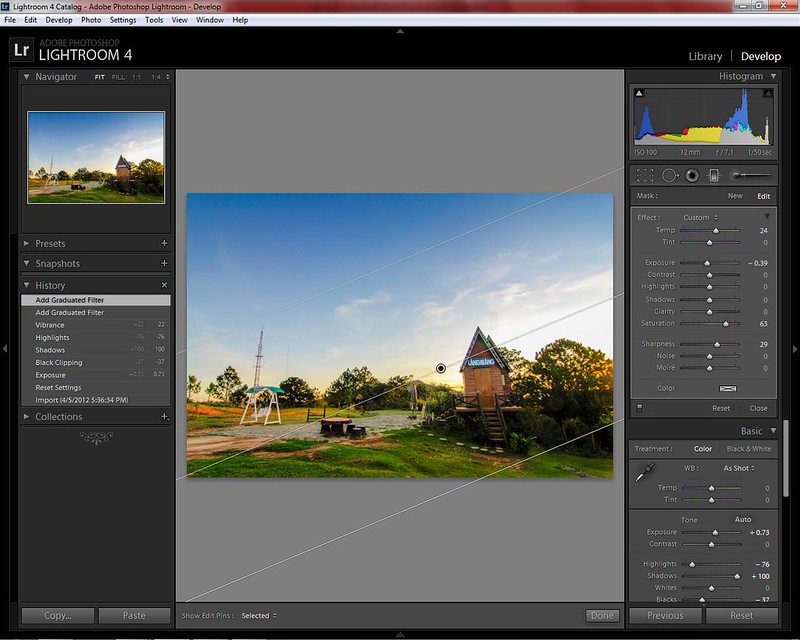
Đây là sự so sánh
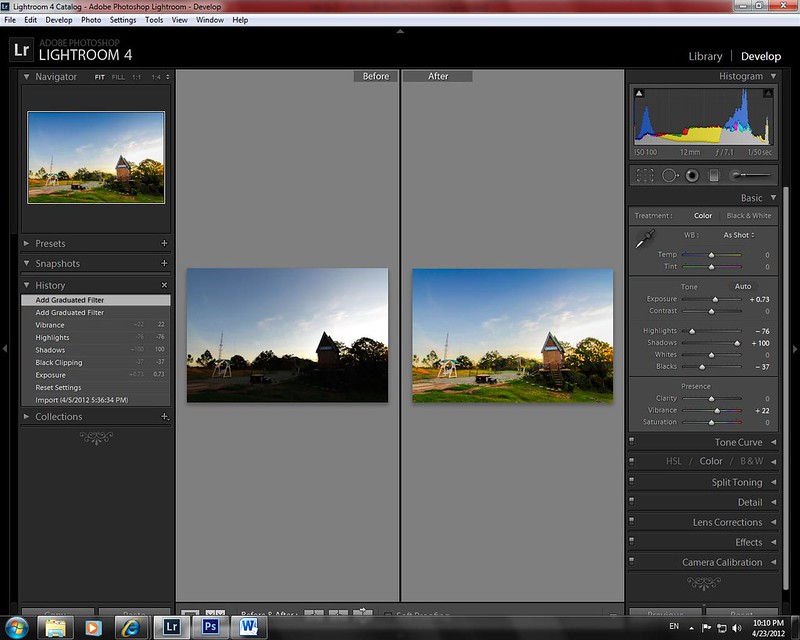
Tất nhiên là ta còn có thể dùng thêm Brush để nhấn nhá thêm vao 1 số chỗ trong bức ảnh cho thích mắt hơn , bữa sau sẽ giới thiệu tiếp công cụ Brush, giờ e kẹt công việc rồi

)
2.6 Retouch Portrait với Brush
Hy vọng phần này sẽ giúp các bạn có niềm say mê nhiếp ảnh dù là mới chơi, bộ gear chỉ ở mức tầm tầm trở lại nhưng nếu nắm được kỹ thật chụp cơ bản và với phần mềm Lr vẫn có thể yên tâm, tự tin chia sẻ những tác phẩm chân dung của mình.
Ảnh retouch có thể là jpeg hay raw. Đây là bức ảnh lúc mới Import:
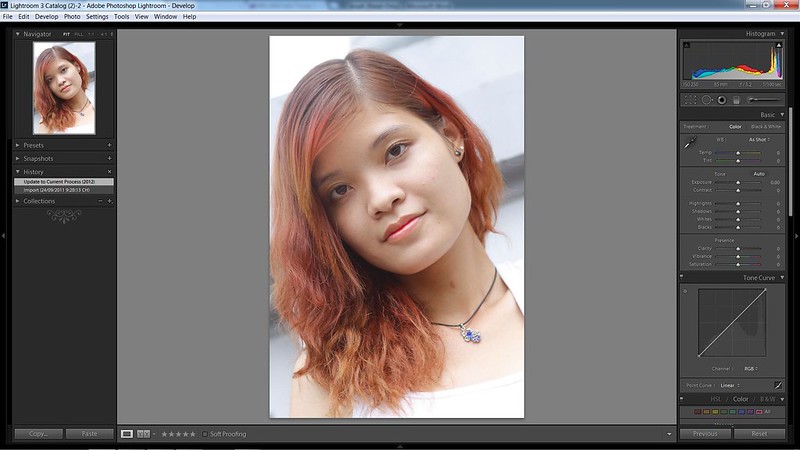
Sau khi đã cân bằng trắng, chỉnh đúng sáng, nếu chụp Raw thì chuyển Profle trong camera calibration về camera portrait, khử nhiễu… (có thể được chỉnh hàng loạt cho cả collection) như đã trình bày phần trước, bây giờ là lúc thực hiện những chỉnh sửa cho từng bức chân dung riêng lẻ:
Crop lại một chút cho bố cục chặt hơn (trường hợp này có lẽ không crop đẹp hơn :D)
Bấm M, dùng Graduted Filter để là nổi bật hướng sáng chính, chỉnh ratio cho phù hợp. Có thể ít người chú ý việc này nhưng đây lại là vấn đề cần lưu ý đối với chân dung nhé.
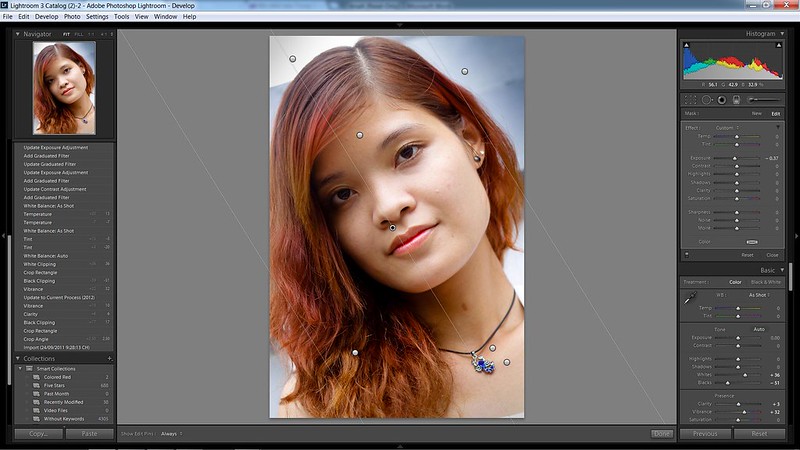 Bấm K, dùng brush (đây là công cụ chủ yếu cho ảnh chân dung),
Bấm K, dùng brush (đây là công cụ chủ yếu cho ảnh chân dung), với Graduted Filter và brush ngoài cách chỉnh ngay bằng cách di chuyển các thanh trượt, có thể vào menu của Effect để sử dụng và tạo ra bộ đồ nghề riêng của mình, các giá trị đưa ra mang tính chất minh họa, mỗi người tự tạo theo cảm nhận riêng:
Làm mịn da (đây là vấn đề vốn nhiều người rất quan tâm và lăn tăn với 1 đống Plug-ins, thực ra thì đây lại là chuyện nhỏ :D):
Tạo brush (Clarity -100, Shapness > 40), quét nên các phần da (e dùng brush lớn tô khắp người rồi nhấn Atl+ quét Brush vào phần không phải là da như quần áo, mắt môi…, một lý do để e khoái chụp mẫu bảo vệ môi trường là làm da sướng luôn:D)
Nếu cẩn thận hơn có thể áp dụng nhiều loại Brush (thay đổi giá trị Clarity, Sharpness) cho từng vùng da, nhiều lần Brush trên một vùng da để cho ra kết quả có khác biệt chi tiết, bảo tồn những nét đẹp tự nhiên của làn da nhất là những vùng da nhạy cảm; có thể tăng noise nếu có noise do chụp as yếu với ISO cao….
Nhấn Save Current setting…, lưu với tên “Mịn da” để sử dụng sau này.
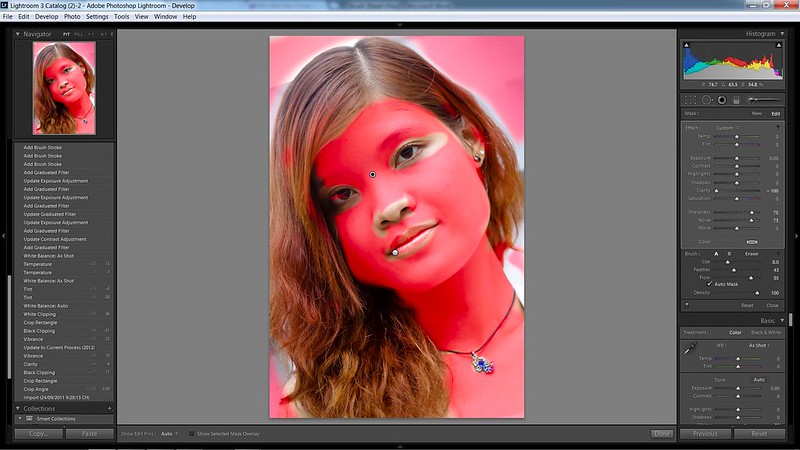 Xóa sẹo, mụn…:
Xóa sẹo, mụn…: Sau khi làm mịn da, các vết nhăn, sẹo đã giảm thiểu, ta có thể dùng Spot removal để xóa, nếu nhiều hoặc phức tạp thì nên để lại sau, chuyển qua Ps kết hợp làm Liquify hoặc làm khung luôn…
Retouch môi: Tạo brush Tô moi có các giá tri: Exposure 0,5, Saturation = 40, thêm tí color (H=340; S=12%) tô lên phần môi. Nếu kỹ hơn nên thể chỉnh Brush có contrast =-40, Highlights = 20 tô vào phần sáng để tạo sự căng mọng cho môi và brush có contrat =30, Saturation = 20 để kẻ đường viền môi…, đảm bảo là mẫu sẽ có một đôi môi rất gợi cảm:D
Retouch mắt:
nên tạo 2 brush để làm mắt
Brush (Contrat = 20, Shadows =20, Clarity =15, sharpness=15) để kẻ chân mày , viền mi mắt;
Brush (contrat =-25, shadows =20 và highlights= 15 để làm sáng (long lanh) tròng đen trong mắt.
Làm má hồng, Burn, dodge tạo sự đổ khối cho khuôn mặt, thân thể: sau khi Retouch da, mắt và môi nên dùng brush (exposure=0,5, saturation= 30 , có tí màu (tùy thích) và chỉnh Flow 60% để tô nhẹ lên gò má; dùng Brush Burn (Exposure=-0,3) để phụ thêm vào phần Shadows; brush Dodge (Exposure=0,25) điểm thêm vào sống mũi, phần sáng trên mặt để tăng thêm hiệu ứng đổ khối…
Hiệu chỉnh lại thông số của các Brush, Graduted đã làm: đây là bước ứng dụng các tính năng edit Graduted, brush rất hữu ích của Lr để đồng hiệu chỉnh các thông số toàn bộ các Graduted, brush đã thực hiện để tạo nên sự hài hòa trên bức ảnh.
lần lượt bấm K, M, các hình tròn trắng hiện lên, mỗi hình tròn đánh dấu một Graduted, hay brush đã áp dụng, click chuột vào nó, bảng thông số brush đó hiện ra, ta nên tinh chỉnh lại các thông số cho tổng thể có sự hài hòa nhất.
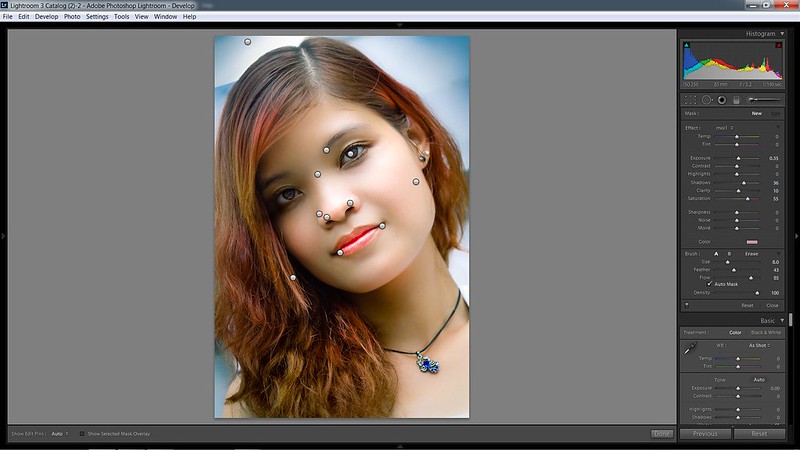
Với nhu cầu bình thường, phần Retouch trên Lr coi đã xong, ta có thể bấm Ctrl +E để làm tiếp một số retouch nữa trên Ps hoặc Color efex… nếu thấy cần.
Với Lr4 thì khả năng retouch khá hoàn chỉnh kể cả Blend màu, nếu có qua Ps cũng chỉ cần dùng thêm Liquify (chỉnh hình dạng), Patch Tool (xóa chi tiết thừa) và làm khung hay Album design nữa thôi.
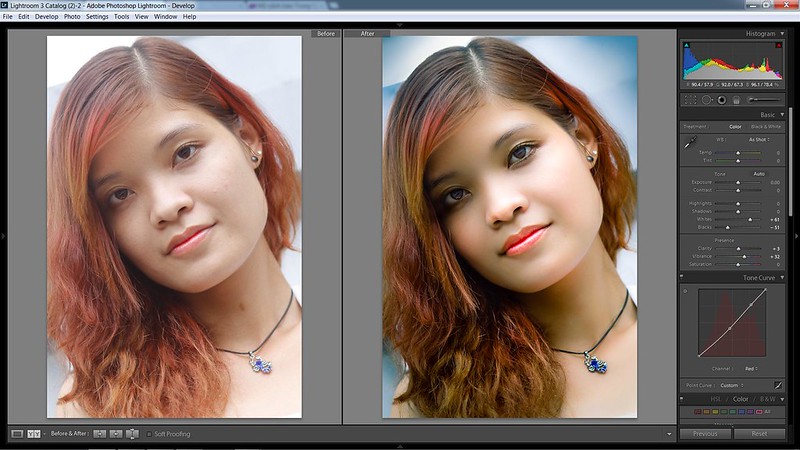
Như vậy chỉ cần trong khoảng thời gian vài ít phút, kết quả thu được ngoài việc chỉnh xong 1 bức ảnh ta còn tạo được một bộ Brush để những lần sau chỉ cần vài nốt nhạc là ta Retouch xong 1 bức chân dung, quá đơn giản phải không các bạn :D.
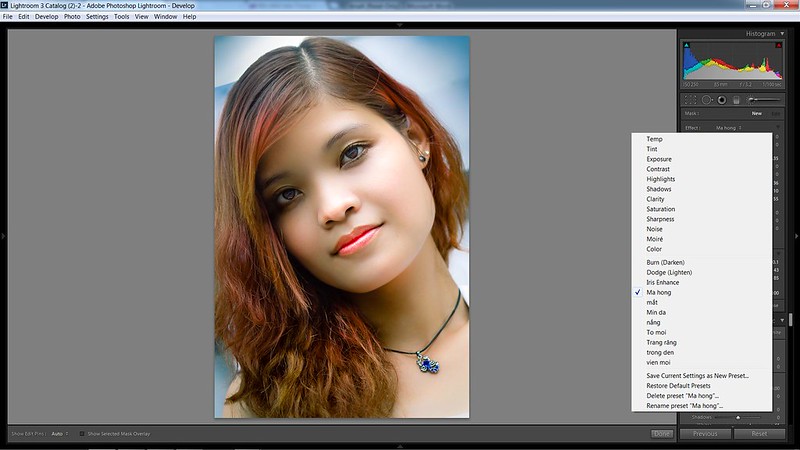
Nếu muốn chuyển qua BW thì bấm chọn B&W trong mục HSL/Color/B&W rồi chỉnh Black& White Mix để bức ảnh có độ tượng phản B/W tốt nhất.
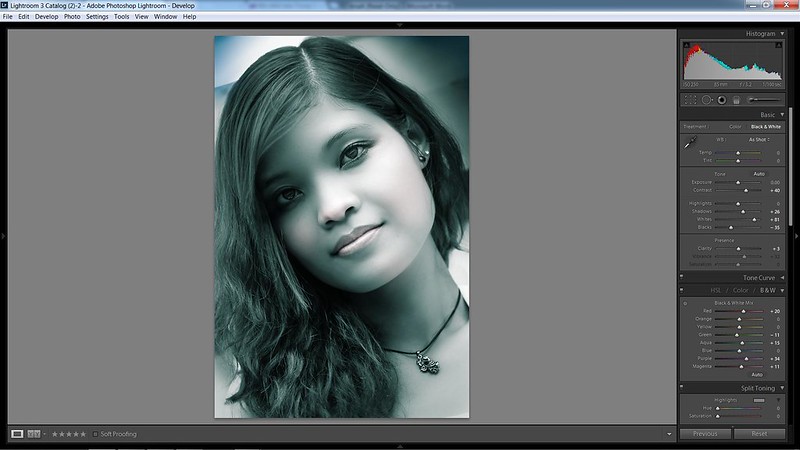
Nếu muốn có Sepia tone thì dùng thêm Split Toning:
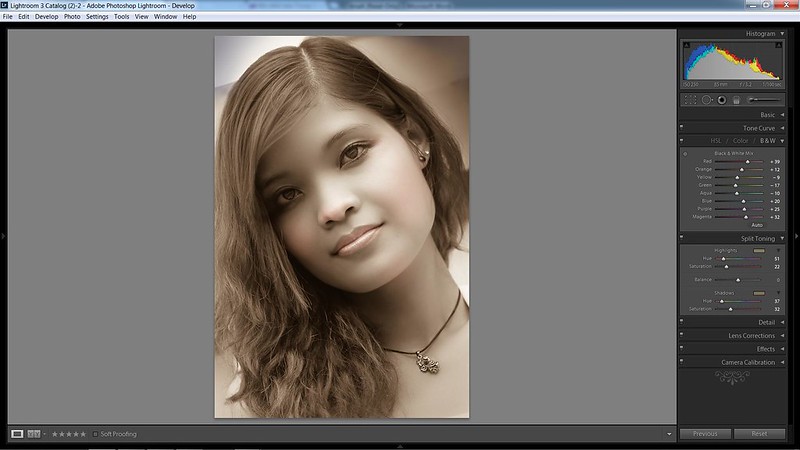
muốn Split Tone thì kéo đổi hue của shadows đi một tí:
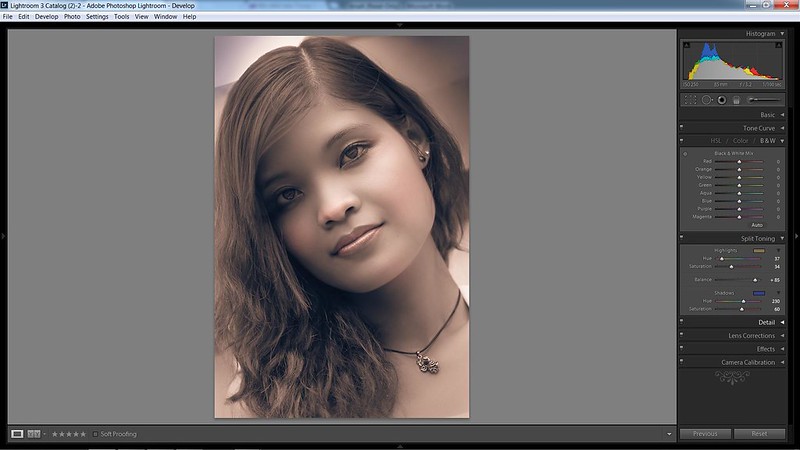
Muốn Blend màu thì trở lại HSL/ color/W&B chuyển lại color và sử dụng tone cuver hay các mục thuộc nhóm màu sắc để chỉnh (tùy theo nhu cầu muốn thay đổi màu ở đâu). Nếu muốn Style một chút (giả sử ở đây chỉ đơn giản là muốn làm nổi đôi môi của mẫu), ta chỉ cần giảm temp chung cho nó lạnh đi một chút rồi vô channel Blue chận cố định vùng highlight (phần sáng của môi và da) rồi áp thêm một chút blue cho vùng Shadows là xong thôi.
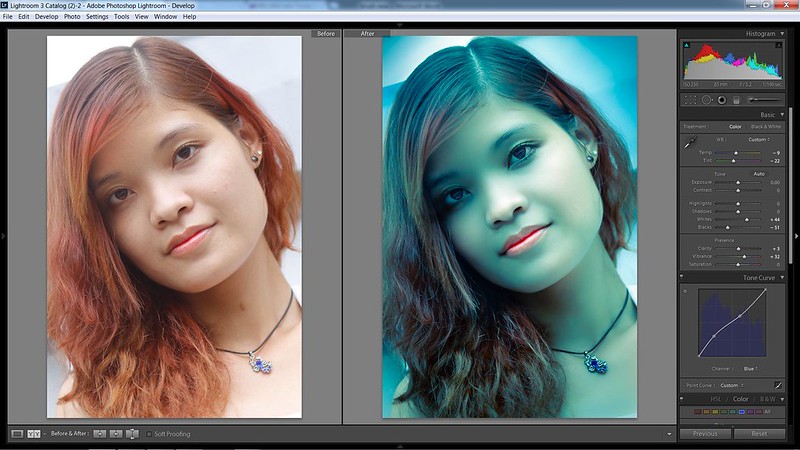
Với khoản màu sắc thì Lr cũng có đủ món đồ chơi để thỏa sức vui vẻ hoa lá cành. Dù rằng chỉ có một layer và không có cả tá mode blend như ở Ps nhưng nếu có một chút cơ bản về màu sắc thì chỉ cần vài ba lần kéo lên kéo xuống là cũng ra …., tất nhiên từ đây muốn có cái độ sướng cao hơn thì nên qua Ps cho cái quá trình "xào nấu" nó lâu hơn, bác nào thích "thưởng thức" thì cứ dạo đầu với Lr rồi lên đỉnh với Ps còn muốn nhanh gọn thì cứ từ A tới Z với Lr cũng được, Hi hi….
Như vậy cuối cùng thì vấn đề còn lại là tùy thuộc vào ý tưởng và con mắt thẩm mỹ của người làm hậu kỳ thôi nhé, trên giấy trắng mực đen, e đã chia sẽ với mức độ chi tiết có thể, nếu bác nào muốn chi tiết hơn thì mang latop off cfe với e nhé.
Chúc các bác có nhiều bức ảnh đẹp.












 Reply With Quote
Reply With Quote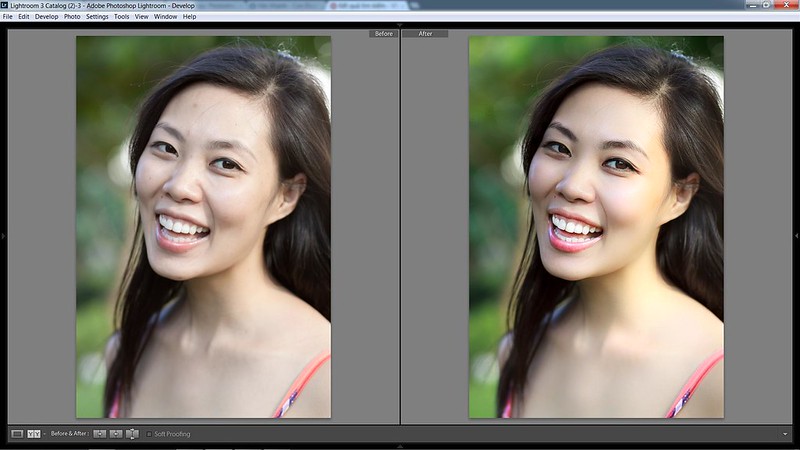

 )
)